Créer le fichier de placement automatique (pick&place) : Différence entre versions
| Ligne 4 : | Ligne 4 : | ||
[[Image:f_placAutoDlg.jpg|Le dialogue Pick & Place dans menu [[menu Fichier|Fichier]] / [[Import-Export de fichiers de FAO|Utilitaires: Import-Export de fichiers FAO]] / [[Production | Production]]]]<br><br>Le dialogue Pick & Place dans menu [[menu Fichier|Fichier]] / [[Import-Export de fichiers de FAO|Utilitaires: Import-Export de fichiers FAO]] / [[Production | Production]]<br> Ici vous pouvez entrer les informations relatives au [[placement automatique]] (pick and place) dans un fichier. | [[Image:f_placAutoDlg.jpg|Le dialogue Pick & Place dans menu [[menu Fichier|Fichier]] / [[Import-Export de fichiers de FAO|Utilitaires: Import-Export de fichiers FAO]] / [[Production | Production]]]]<br><br>Le dialogue Pick & Place dans menu [[menu Fichier|Fichier]] / [[Import-Export de fichiers de FAO|Utilitaires: Import-Export de fichiers FAO]] / [[Production | Production]]<br> Ici vous pouvez entrer les informations relatives au [[placement automatique]] (pick and place) dans un fichier. | ||
| − | TARGET utilise les coordonnées du | + | TARGET utilise les coordonnées du <b>centre</b> de chaque composant. Donc TARGET dessine un <b>rectangle autour des pastilles</b> de composant complètement. |
| − | Le centre de ce rectangle produit les coordonnées de composant. Les composants très asymétriques peuvent produire des coordonnées qui demandent un offset dans la configuration | + | Le centre de ce rectangle produit les coordonnées de composant. Les composants très asymétriques peuvent produire des coordonnées qui demandent un offset dans la configuration de la machine concernant ces composants. |
| − | Le dialogue permet | + | Le dialogue permet la création de données pour placement automatique (pic&place) dans un fichier texte. Les coordonnées se trouvent relativement au coin en bas à gauche. Si vous sélectionnez "Seulement les composants en bas", le coin en bas à droite sera l´origine. vous devez insérer le PCB, la face soudure en haut de la machine. <br><br> |
* 05/11/2014: Pick & Place: propriété de composant REEL_ORIENTATION, REEL_OFFSET_X et REEL_OFFSET_Y établis. | * 05/11/2014: Pick & Place: propriété de composant REEL_ORIENTATION, REEL_OFFSET_X et REEL_OFFSET_Y établis. | ||
| − | == Proprieté défini par | + | == Proprieté défini par l´utilisateur == |
| − | Peut-être vous souhaitez afficher une certaine propriété des éléments à la liste de pic&place. Par exemple, le numéro de stock: NO DE STOCK. Il est | + | Peut-être que vous souhaitez afficher une certaine propriété des éléments à la liste de pic&place. Par exemple, le numéro de stock: NO DE STOCK. Il est prévu que les composants en question aient cette proprieté et une valeur de celui-ci. Alors cela s´affiche dans l'avant-dernière ligne "Prop=NO DE STOCK". La virgule et les guillemets sont important. Dans un layout nous avons utilisé 5 composants par exemple fournir avec leur numéros de stock individuells:<br><br> |
{| border="1" cellspacing="5" cellpadding="5" | {| border="1" cellspacing="5" cellpadding="5" | ||
| Ligne 30 : | Ligne 30 : | ||
|} | |} | ||
| − | <br><br>Dans la boîte de dialogue Pick&Place il resemble | + | <br><br>Dans la boîte de dialogue Pick&Place il resemble à ça:<br><br> |
| − | [[Image:PickPlaceProp1.jpg]]<br>Image: L'information | + | [[Image:PickPlaceProp1.jpg]]<br>Image: L'information placée automatiquement <br><br> |
| − | Si vous appuyez sur le bouton de démarrage, les entrées suivantes | + | Si vous appuyez sur le bouton de démarrage, les entrées suivantes seront visibles:<br> |
<br>[[Image:PickPlaceProp2.jpg]]<br>Image: Le résultat de Pic&Place<br><br><br> | <br>[[Image:PickPlaceProp2.jpg]]<br>Image: Le résultat de Pic&Place<br><br><br> | ||
| − | Il s'agit d'un simple fichier texte | + | Il s'agit d'un simple fichier de texte qui peut être édité par n'importe quel éditeur de texte. Le NumérO DE STOCK est affiché dans la colonne dernière.<br><br><br> |
Version du 20 mars 2015 à 14:16
Vous trouvez ces informations dans le menu Fichier / Utilitaires: Import-Export de fichiers FAO / Production
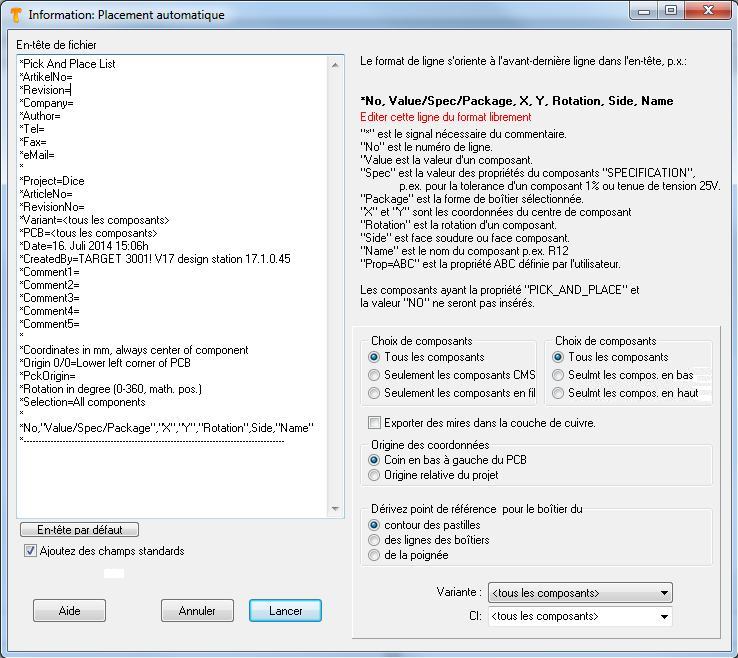
Le dialogue Pick & Place dans menu Fichier / Utilitaires: Import-Export de fichiers FAO / Production
Ici vous pouvez entrer les informations relatives au placement automatique (pick and place) dans un fichier.
TARGET utilise les coordonnées du centre de chaque composant. Donc TARGET dessine un rectangle autour des pastilles de composant complètement.
Le centre de ce rectangle produit les coordonnées de composant. Les composants très asymétriques peuvent produire des coordonnées qui demandent un offset dans la configuration de la machine concernant ces composants.
Le dialogue permet la création de données pour placement automatique (pic&place) dans un fichier texte. Les coordonnées se trouvent relativement au coin en bas à gauche. Si vous sélectionnez "Seulement les composants en bas", le coin en bas à droite sera l´origine. vous devez insérer le PCB, la face soudure en haut de la machine.
- 05/11/2014: Pick & Place: propriété de composant REEL_ORIENTATION, REEL_OFFSET_X et REEL_OFFSET_Y établis.
Proprieté défini par l´utilisateur
Peut-être que vous souhaitez afficher une certaine propriété des éléments à la liste de pic&place. Par exemple, le numéro de stock: NO DE STOCK. Il est prévu que les composants en question aient cette proprieté et une valeur de celui-ci. Alors cela s´affiche dans l'avant-dernière ligne "Prop=NO DE STOCK". La virgule et les guillemets sont important. Dans un layout nous avons utilisé 5 composants par exemple fournir avec leur numéros de stock individuells:
Dans la boîte de dialogue Pick&Place il resemble à ça:
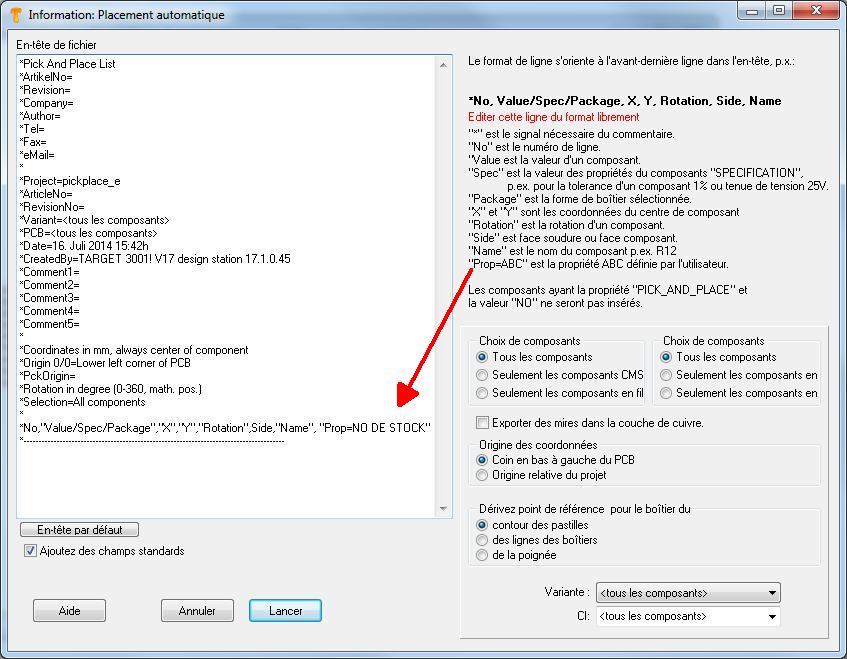
Image: L'information placée automatiquement
Si vous appuyez sur le bouton de démarrage, les entrées suivantes seront visibles:
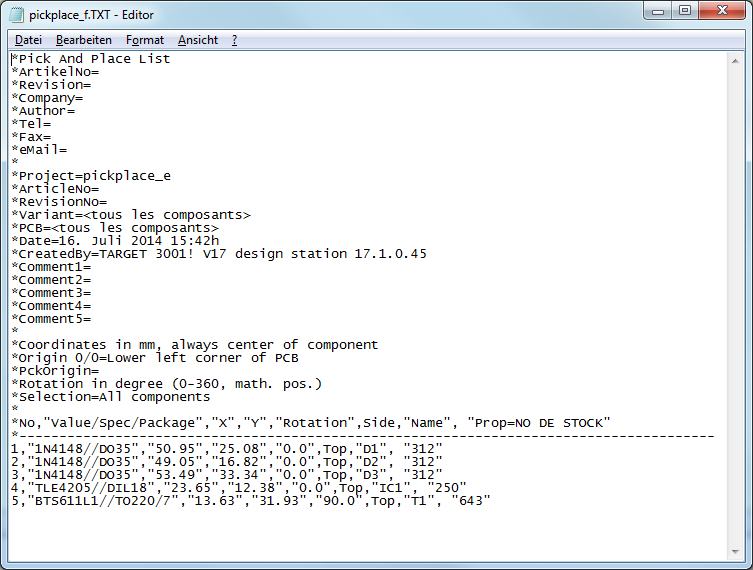
Image: Le résultat de Pic&Place
Il s'agit d'un simple fichier de texte qui peut être édité par n'importe quel éditeur de texte. Le NumérO DE STOCK est affiché dans la colonne dernière.

